Oglas
 Gmail je eden največjih Googlovih projektov in po mojih očeh je močno spremenil e-pošto. Poleg tega, da je najboljši spletni e-poštni odjemalec, Gmail tudi premaga brezplačne namizne odjemalce. Potem ko sem skoraj desetletje uporabljal Thunderbird, sem pred kratkim prešel na izključno Gmail-ov spletni vmesnik. V tem članku bom delil svojih desetih najljubših funkcij, zaradi katerih sem preklopil in se spravil v Gmail.
Gmail je eden največjih Googlovih projektov in po mojih očeh je močno spremenil e-pošto. Poleg tega, da je najboljši spletni e-poštni odjemalec, Gmail tudi premaga brezplačne namizne odjemalce. Potem ko sem skoraj desetletje uporabljal Thunderbird, sem pred kratkim prešel na izključno Gmail-ov spletni vmesnik. V tem članku bom delil svojih desetih najljubših funkcij, zaradi katerih sem preklopil in se spravil v Gmail.
Moram opozoriti, da je večina teh funkcij na voljo tudi pri drugih e-poštnih odjemalcih. Bistvo je, da so v Gmailu veliko boljši in bolj priročni za uporabo.
1. Iskanje
Google se seveda ukvarja s spletnim iskanjem, kako torej ta funkcija v Googlovem odjemalcu spletne pošte ne bi bila presenetljiva? Zame to pomeni, da mi več ni treba razvrščati svojih e-poštnih sporočil v mape, temveč lahko večino e-poštnih sporočil preprosto arhiviram. Potrebno je le vedeti nekaj podrobnosti o tem, kaj iščem, in ko jih vnesemo v Prava iskalna polja bo Gmail hitreje našel želeno e-poštno sporočilo, kot bi ga lahko kadarkoli pregledal mapo.

Tukaj so naši zgornji članki na to temo:
- Kako učinkovito poiskati e-pošto v Gmailu Kako učinkovito poiskati e-pošto v Gmailu Preberi več
- Kako hitro najti sporočila s prilogami v Gmailu Kako hitro najti sporočila s prilogami v GmailuGmail in priloge so med seboj povezani. S pomočjo teh nasvetov poiščite in upravljajte vse svoje velike priloge. Preberi več
- CloudMagic - hitro in enostavno poiščite, kaj potrebujete v Gmailu, Google Apps in Twitterju CloudMagic - hitro in enostavno poiščite, kaj potrebujete v Gmailu, Google Apps in TwitterjuDandanes smo vsi prijavljeni za toliko različnih storitev, da jih je težko spremljati. Vsi imamo Gmail, Google Apps, Twitter in toliko več računov. Ko ... Preberi več
2. Filtri
Gmail naredi več pametnih stvari s filtri. Prvič, vsako iskanje je mogoče zlahka spremeniti v filter, kot je prikazano na zgornjem zaslonu. Drugič, vsak e-poštni naslov lahko spremenite v iskanje s pomočjo> Več > Filtrirajte takšna sporočila dialog.
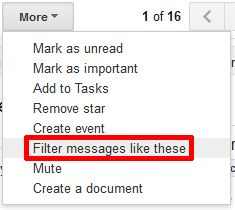
Končno so možnosti filtra neverjetno obsežne, kar omogoča, da s filtrom naredite skoraj vse, kar bi si lahko predstavljali. Skratka, upravljanje e-poštnih sporočil s filtri je prepir.
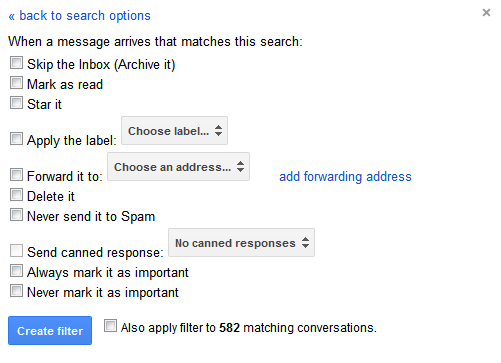
Oglejte si tudi te članke:
- Kako nastaviti filtre e-pošte v Gmailu, Hotmailu in Yahooju Kako nastaviti filtre e-pošte v Gmailu, Yahoo Mail in OutlookuFiltriranje e-pošte je vaše najboljše orodje za ohranjanje urejene in organizirane mape »Prejeto«. Tukaj je opisano, kako nastaviti in uporabljati e-poštne filtre v Gmailu, Yahoo Mail in Outlooku. Preberi več
- 3 odlični primeri uporabe filtrov Gmail za produktivnost 3 odlični primeri uporabe filtrov Gmail za produktivnost Preberi več
- 5 Gmail filtrov za pomoč pri določanju prednosti in urejanju mape »Prejeto« 5 Gmail filtrov za pomoč pri določanju prednosti in urejanju mape »Prejeto«Katere filtre bi moral imeti vsak v svojem arzenalu, da je njihova mapa »Prejeto« tako urejena kot moja? Tukaj sem, da vam pomagam začeti pri postavljanju prvih pet filtrov ali ... Preberi več
3. Oznake
Če uporabljate filtre, boste uporabljali tudi nalepke. Oznake so malo podobne mapam, le veliko pametnejše. Čeprav jih lahko uporabljate kot mape, jih je bolje uporabiti, če nepomembne stvari ne shranjujete iz mape »Prejeto« ali pa jih poudarite z barvami nalepk. Kadar koli imate čas, lahko greste po neprebranem e-poštnem sporočilu na svojih nalepkah. Nalepke lahko prikažete ali skrijete v stranski vrstici in povežete barvo, da bodo e-poštna sporočila z oznakami izstopala.

4. Uvažanje e-poštnih računov
Gmail zelo enostavno uvaža druge e-poštne račune in uporablja vzdevke za pošiljanje e-pošte, kot če bi jih pošiljali iz drugega računa. Vse, kar morate vedeti, da uvozite drug e-poštni račun, sta e-poštni naslov in geslo. Gmail bo napolnil ostale podrobnosti in v nekaj sekundah se lahko poslovite od Hotmaila in podobnega. Na žalost to deluje samo pri ponudnikih e-pošte, ki omogočajo dostop do POP3.
Pojdite v> Nastavitve > Računi in uvoz in kliknite> Dodajte svoj poštni račun POP3, nato vnesite podatke o računu in opravite.
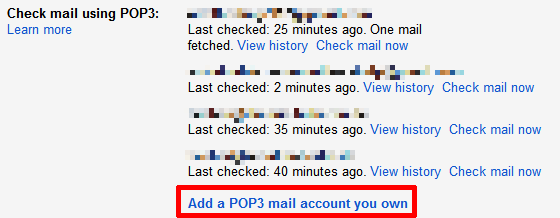
Omeniti velja, da Gmail omogoča tudi ustvarjanje podpisa po meri za vsak dodan vzdevek. Prej je dostopen le prek Google Labs ali vtičnikov, medtem ko je več podpisov med drugim tudi lastna funkcija, ki jo najdete pod> Nastavitve > Splošno.
Več o podpisih si preberite tukaj:
- 6 nasvetov, kako izkoristiti več podpisov v Gmailu 6 nasvetov za čim več podpisov v Gmailu Preberi več
5. Več sporočil
To je ena od mnogih funkcij Google Labs, zaradi katerih sem prešel na Gmail. Omogoča vam, da glavno stran Gmaila pretvorite v središče, ki prikazuje do pet različnih "prejetih sporočil". Tako imenovani nabiralniki so nastavljeni s pomočjo iskalnikov, kot je prikazano na spodnjem zaslonu. Več sporočil lahko omogočite prek> Nastavitve > Laboratoriji.
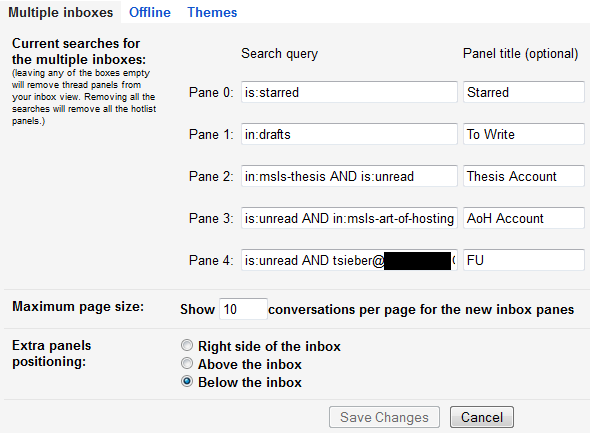
6. E-pošta z zvezdico
Morda se zdi neumno, vendar zelo rad zvezdam po e-pošti. Zvezde so še posebej koristne za spremljanje različnih delovnih nalog. V kombinaciji z več prejetimi sporočili so rešilca.

Več o tem, kako sledim e-poštnim sporočilom z zvezdicami, preberite tukaj:
- 3 nasveti za reševanje preobremenitve e-pošte v Gmailu [Prikaži in povej] 3 nasveti za reševanje preobremenitve e-pošte v Gmailu [Prikaži in povej]Večina nas trpi zaradi preobremenjenosti z informacijami. Preobremenjenost z zasebnimi e-poštnimi sporočili morda ni veliko vprašanje, ignoriranje polovice e-poštnih sporočil pa je do določene mere dejansko sprejemljivo. V poklicnem življenju pa ... Preberi več
7. Razveljavi pošiljanje
Se vam je že kdaj zgodilo, da ste v trenutku, ko ste zadeli Pošlji po e-pošti, ugotovili, da ste pozabili prilogo ali opazili črkovalno napako ali nenadoma niste prepričani, ali bi morali to sporočilo res poslati? Ves čas se mi dogaja. Gmail ima funkcijo, ki se imenuje Prekliči pošiljanje. Najdeno pod> Nastavitve > Splošno, z njim lahko do 30 sekund zamudite pošiljanje e-poštnih sporočil.

To je še ena funkcija Labs, ki je postala standardna funkcija.
8. Privzeto »Odgovori vsem«
Če ne bi bilo te funkcije Labs, bi pogosto in nenamerno izključil ljudi iz pogovora.

9. Konzervirani odgovori
Ko omogočite to Gmail Labs, bo pri ustvarjanju filtrov na voljo dodatna možnost. Morda ste ga opazili na zgornjem zaslonu z možnostmi filtra. Konzervirane odgovore lahko dodate in dostopate do povezave neposredno pod zadevnim poljem, ko sestavljate e-poštno sporočilo.

Več o tej funkciji si preberite tukaj:
- Prihranite čas z Gmail e-poštnimi predlogi s pomočjo »Odzivov v pločevinkah« Prihranite čas z Gmail e-poštnimi predlogi s pomočjo "Odzivov v pločevinkah" Preberi več
- Ustvari samodejni odgovor po e-pošti z Gmailovim novim filtrom Ustvari samodejni odziv e-pošte z Gmailovim novim filtrom Preberi več
10. Odjemalec spletne pošte
Končno je Gmail očitno odjemalca spletne pošte, kar v bistvu pomeni tri odlične funkcije v enem:
- Do Gmaila lahko dostopam od kjer koli, če najdem računalnik z dostopom do interneta.
- Ni mi več treba skrbeti za varnostno kopiranje mojega namiznega odjemalca.
- Zavihek Gmail brskalnik porabi manj pomnilnika kot namizni odjemalec in brskalnik tako ali tako deluje.
Sem te priklenil? Če želite izvedeti več o Gmailu, si oglejte tudi te članke:
- 4 preprosti koraki za dosego in vzdrževanje ničelne pošte v Gmailu 4 preprosti koraki za dosego in vzdrževanje ničelne pošte v Gmailu Preberi več
- 3 načine za sprostitev prostora za shranjevanje v vašem Gmail računu 3 načine za sprostitev prostora za shranjevanje v vašem Gmail računuGoogle Mail trenutno ponuja 7.779 MB brezplačnega prostora za shranjevanje. Za povprečnega uporabnika je to dovolj prostora, da traja vse življenje. Kaj pa, če vam kljub temu zmanjka prostora za shranjevanje? Kako lahko najdete ... Preberi več
- 1 Osupljiv Gmail nasvet, o katerem ne veste. Resno. 1 Osupljiv Gmail nasvet, o katerem ne veste. Resno. Preberi več
- Kako prenesti in varnostno kopirati gmailove in druge Googlove podatke Kako prenesti in varnostno kopirati gmailove in druge Googlove podatkeTe dni vse več podatkov hranimo v oblaku. E-pošta, stiki, dokumenti, fotografije, vnosi v koledarju - poimenujete ga je na Googlovih strežnikih. Toda kaj se zgodi, ko gredo storitve, na katere se zanašamo ... Preberi več
Kaj vam je všeč Gmail? V komentarjih delite svoje najljubše funkcije z nami.
Tina o potrošniški tehnologiji piše že več kot desetletje. Ima doktorat iz naravoslovja, diplom iz Nemčije in magisterij iz Švedske. Njeno analitično znanje ji je pomagalo, da se je kot tehnološka novinarka zaposlila v MakeUseOf, kjer zdaj upravlja raziskave ključnih besed in operacije.

